Article Number: 000135115
091-XXX-virheet Dellin 2130cn-, 2135cn-, 2150cn-, 2150cdn-, 2155cn-, 2155cdn-lasertulostimissa
Summary: 2130cn-, 2135cn-, 2150cn- ja 2155cn-lasertulostinten vianmääritys ja 091-XXX-virheet.
Article Content
Symptoms
Tulostimessa näkyy 091-XXX-virheitä:
- 091-402 / 901-935
- 091-972
- 091-912
Cause
Virheet liittyvät PHD-laitteeseen.
Resolution
Sisällysluettelo:
- 091-XXX-virheiden vianmääritys
- 091-402 / 901-935 Replace PHD Now -virhe
- 091-972 Insert PHD Unit Error (Aseta PHD-yksikkövirhe)
- 091-912 Tarkista PHD-yksikkövirhe
1. 091-XXX-virheiden vianmääritys
Jos Dell-lasertulostimeen tulee elinkaaren lopussa oleva virheilmoitus 091-402, 091-935, 901-972, 091-912 Print Head Device (PHD), Voit yrittää ratkaista virheen seuraavilla vianmääritystoimilla.
Sammuta ja käynnistä tulostin:
- Sammuta tulostin.
- Odota 10 sekuntia.
- Käynnistä tulostin.
- Tarkista, esiintyykö ongelma edelleen.
Jos virhe toistuu, PHD on vaihdettava. Jos virhe jatkuu PHD-vaihdon jälkeen, noudata virhekoodien vianmääritysohjeita.
Huomio: Ennen kuin teet mitään seuraavista toimenpiteistä, lue käyttöoppaan ohjeet ja noudata niitä.
Alkuun
2. 091-402 / 901-935 Replace PHD Now -virhe
- Irrota pakkausteippi PHD:stä.
- Avaa etukansi.
- Laita siirtohihnalle paperi, joka suojelee sitä naarmuilta ja valovaurioilta. Älä peitä paperilla vasemmalla ja oikealla puolella olevia hihnasuojia.
- Vapauta lukot kääntämällä PHD:n neljä pysäytintä 90 astetta vastapäivään (kuva 1).

Kuva 1: Pysäyttimen kääntäminen - Irrota PHD-yksikkö vetämällä se ulos vasemmalla ja oikealla olevista kahvoista.
- Nosta PHD-yksikkö pois tulostimesta. Varo siirtohihnan naarmuttamista.
- Irrota pakkausteippi vetämällä se suoraan ulos (kuva 2).
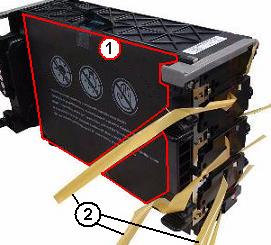
Kuva 2: PHD:n suojakansi ja pakkausteippi (1 - suojakansi, 2 - teipit) - Aseta PHD uudelleen.
- Sulje etukansi.
- Jos ongelma ei ratkaissut pakkausteippien irrottamista, aseta PHD uudelleen paikalleen.
- Jos sama ongelma jatkuu edelleen, ota yhteys Dellin tekniseen tukeen.
3. 091-972 Insert PHD Unit Error (Aseta PHD-yksikkövirhe)
- Irrota PHD ja aseta se uudelleen.
- Avaa etukansi.
- Laita siirtohihnalle paperi, joka suojelee sitä naarmuilta ja valovaurioilta. (Älä peitä paperilla vasenta ja oikeaa hihnasuojusta.)
- Vapauta lukot kääntämällä PHD-vastakellon neljä pysäytintä 90 astetta (kuva 1).
- Irrota PHD-yksikkö vetämällä se ulos vasemmalla ja oikealla olevista kahvoista.
- Nosta PHD-yksikkö pois tulostimesta. Varo siirtohihnan naarmuttamista.
- Aseta PHD-yksikkö uudelleen seuraamalla ohjeita 3–5 käänteisessä järjestyksessä.
- Jos sama ongelma jatkuu edelleen, ota yhteys Dellin tekniseen tukeen.
4. 091-912 Tarkista PHD-yksikkövirhe
- 1. Irrota teippi ja suojakansi PHD:stä. Poista myös PHD ja kiinnitysyksikkö ja tee testi ilman näitä osia.
- Avaa etukansi.
- Laita siirtohihnalle paperi, joka suojelee sitä naarmuilta ja valovaurioilta. Älä peitä paperilla vasemmalla ja oikealla puolella olevia hihnasuojia.
- Vapauta lukot kääntämällä PHD:n neljä pysäytintä 90 astetta vastapäivään (kuva 1).
- Irrota PHD-yksikkö vetämällä se ulos vasemmalla ja oikealla olevista kahvoista.
- Nosta PHD-yksikkö pois tulostimesta. Varo siirtohihnan naarmuttamista.
- Irrota suojakalvo PHD-yksikön etuosasta. (kuva 2).
- Irrota pakkausteippi PHD-yksiköstä. (kuva 2).
- Pidä PHD poissa tulostimesta, kunnes testi on valmis.
- Vapauta lukko vetämällä kiinnitysyksikön vivusta (kuva 3).

Kuva 3: Kiinnitysvivun sijainti - Irrota kiinnitysyksikön liitin vetämällä kiinnitysyksikön oikeaa reunaa itseä kohti vipua irrotettuna (kuva 4).

Kuva 4: Kiinnitysyksikön irrottaminen - Nosta kiinnitysyksikkö irti tulostimesta.
Pidä kiinnitysyksikkö pois tulostimesta, kunnes testi on valmis. - Sulje etukansi.
- Tee alimoottorin diagnostiikka.
Tulostimen käyttöpaneelin käyttäminen:- Pidä tulostimen ylä- ja alanuolipainikkeita painettuna ja käynnistä tulostin.
- Vapauta sormet näppäimista, kun näyttöön tulee ilmoitus Please wait... (Odota).
- Kun asiakastilavalikko avautuu ja *Tulostin ja FAKSI/skanneri tulevat näkyviin, valitse Tulostin painamalla valintapainiketta.
- Odota ... -testin ilmestymisen jälkeen valitse DIOT Diag -painike painamalla valintapainiketta.
- Vieritä alanuolipainikkeella Digital Output -kohtaan ja paina sitten valintapainiketta.
- Vieritä alanuolipainikkeella KOHTAAN DO-5 ja paina sitten valintapainiketta. (Näyttö vaihtuu DO-5 READY -määrityksestä DO-5 EXEC -malliin, ja moottorin ääni kuuluu ilman hiertämistä tai pauketta.)
- Pysäytä diagnostiikka painamalla Cancel (Peruuta ) -painiketta.
- Kun näyttö vaihtuu DO-5 READY -tilaan, katkaise tulostimesta virta ja poistu asiakastilasta ja palaa normaaleihin tulostintoimintoihin.
Tool Boxin käyttäminen:- Avaa Tool Box ja siirry Diagnostics-välilehteen .
- Valitse Machine Check - vaihtoehto.
- Valitse Kiinnitysyksikön moottorin toimintatarkistus ja aloita vianmääritys valitsemalla Käynnistä.
- Tarkista, kuuluuko diagnostiikan aikana hiertävää ääntä.
- Rätinaa: Ota yhteys Dellin tekniseen tukeen.
- Rätinaa ei ole:
- Asenna myös PHD (Print Head Device) -laite uudelleen. Katso lisätietoja (kuva 1).
- Tee moottorin alidiagnostiikka uudelleen, kun molemmat osat on asennettu (PHD, kiinnitysyksikkö). Tarkista, kuuluuko rätistävä ääni.
- Näpäyttävää ääntä ei ole, ja virhe jatkuu: Ota yhteys Dellin tekniseen tukeen.
- Rätinaa: Ota yhteys Dellin tekniseen tukeen.
Huomautus: Lasertulostimissamme on suositeltavaa käyttää ainoastaan Dell-merkkisiä väriaineita, rumpuja, siirtorullia ja muita tarvikkeita. Dell ei voi taata muiden valmistajien tarvikkeiden yhteensopivuutta tai tulostuslaatua.
Alkuun Article Properties
Affected Product
Dell 2130cn Color Laser Printer, Dell 2135cn Color Laser Printer, Dell 2150cn/cdn Color Laser Printer, Dell 2155cn/cdn Color Laser Printer
Last Published Date
10 Mar 2023
Version
4
Article Type
Solution